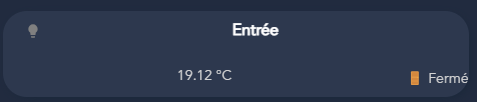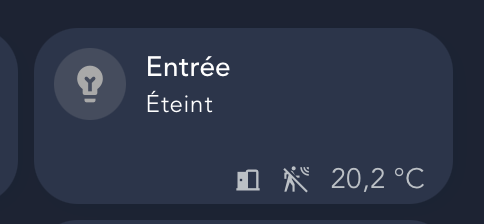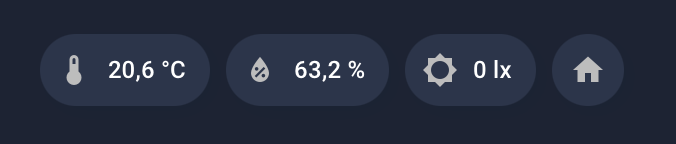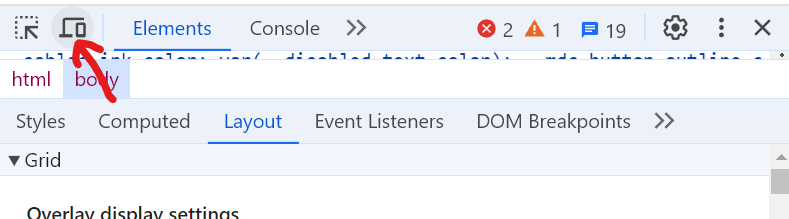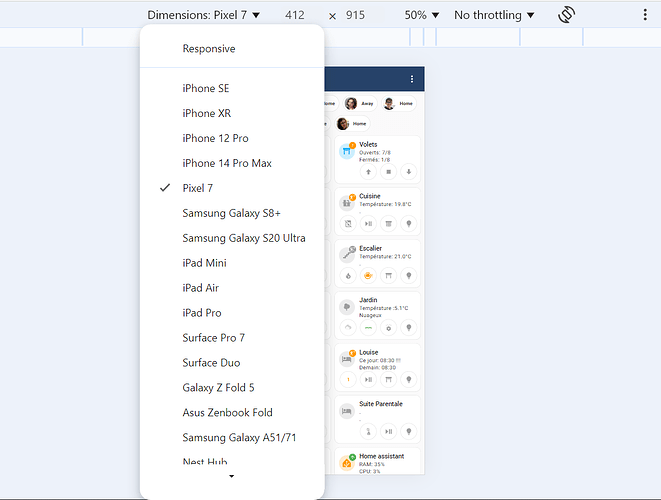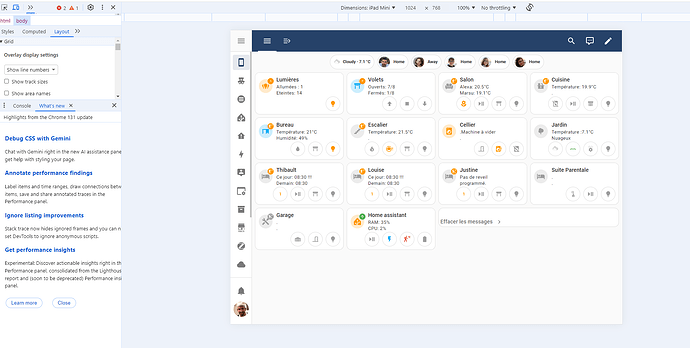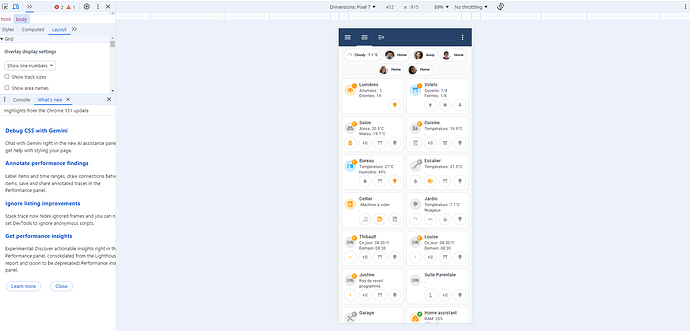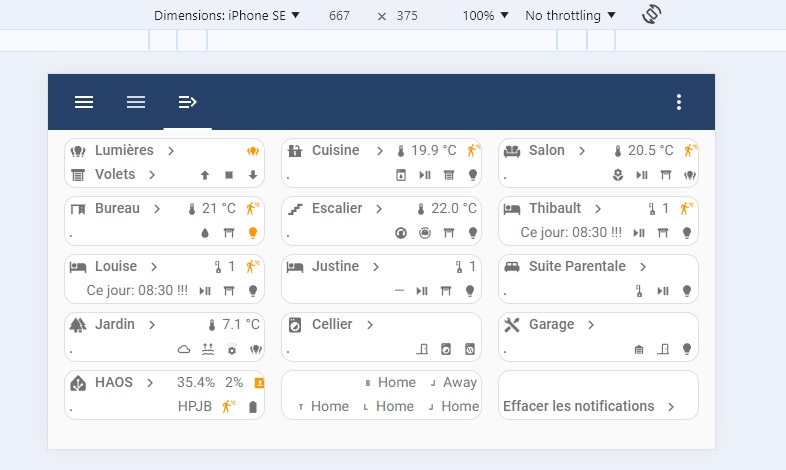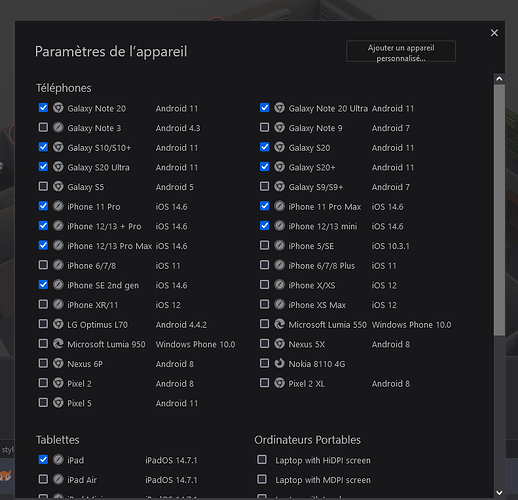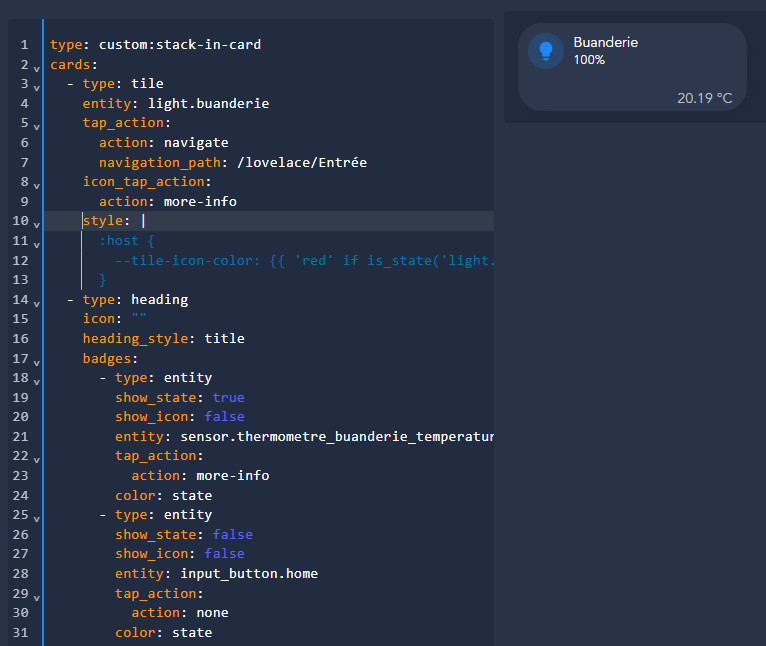Merci beaucoup @herveaurel. Toujours aussi sympa !
Je trouve ça aussi très malin, mais j’ai pas compris comment il a fait ![]()
Il suffit de demander à @herveaurel comment sont définis ses entités template…
Par exemple le template sur les lumières…
- name: "Portes"
icon: >
{% if is_state("binary_sensor.portes", "on") %}
mdi:door-open
{% else %}
mdi:door
{% endif %}
state: >-
{%- set entities = expand('binary_sensor.portes') | selectattr('state', 'eq', 'on') | map(attribute='name') | list -%}
{{ entities | join(', ') if entities else 'off' }}
attributes:
compteur: >
{%- set entities = expand('binary_sensor.portes') | selectattr('state', 'eq', 'on') | map(attribute='name') | list -%} {{ entities | count }}
message: >
{% if is_state("binary_sensor.portes", "on") %}
Ouvert
{% else %}
Fermé
{% endif %}
Entrée: >
{{ state_translated('binary_sensor.porte_entree')}} {{ states.binary_sensor.porte_entree.last_changed | as_timestamp | timestamp_custom('%d/%m %H:%M:%S') }}
Garage: >
{{ state_translated('binary_sensor.porte_garage')}} {{ states.binary_sensor.porte_garage.last_changed | as_timestamp | timestamp_custom('%d/%m %H:%M:%S') }}
Cagibi: >
{{ state_translated('binary_sensor.porte_cagibi')}} {{ states.binary_sensor.porte_cagibi.last_changed | as_timestamp | timestamp_custom('%d/%m %H:%M:%S') }}
Cuisine: >
{{ state_translated('binary_sensor.porte_cuisine')}} {{ states.binary_sensor.porte_cuisine.last_changed | as_timestamp | timestamp_custom('%d/%m %H:%M:%S') }}
S. à manger: >
{{ state_translated('binary_sensor.porte_salle_a_manger')}} {{ states.binary_sensor.porte_salle_a_manger.last_changed | as_timestamp | timestamp_custom('%d/%m %H:%M:%S') }}
Parents: >
{{ state_translated('binary_sensor.porte_chambre_parents')}} {{ states.binary_sensor.porte_chambre_parents.last_changed | as_timestamp | timestamp_custom('%d/%m %H:%M:%S') }}
Merci!
@LeorFinacre plus s d’excuses…
Pour plus d’info, il faut chercher comment définir un template en Yaml… Mais on s’éloigne du sujet dashboard…
Bonjour,
Ce template est un sensor ou un binary sensor?
Merci d’avance de ton retour.
C’est un template sensor.
Merci pour ton retour.
Tu as donc un groupe binary sensor avec tes portes dans cet exemple et ensuite un sensor avec ces infos.
Ce sensor remplace tes sensors (partagés sur ton github)
compteur portes
porte on
compteur porte hs
porte hs
c’est bien ça?
Propre merci Aurel! D’avoir toujours les idées!
Sympa ton dashboard, j’aime bien l’idée de regrouper plusieurs éléments dans chaque pièce.
Peux-tu stp nous montrer tes stack-in-card, plus particulièrement comment tu as mis ces icônes en bas à droite de tes pièces ?
Merci ![]()
La plupart des intervenants partagent beaucoup de trucs sur le forum… Il suffit de chercher…
@herveaurel sur son github
@WarC0zes et moi sur le forum…
J’ai essayé de suivre tes conseils, mais je n’ai pas réussi à faire aussi esthétique que @herveaurel .
type: custom:button-card
entity: light.entree
name: Entrée
icon: mdi:lightbulb
styles:
card:
- border-radius: 15px
- padding: 10px
grid:
- grid-template-areas: |
"i n"
"s s"
"l l"
- grid-template-columns: 40px 1fr
- grid-template-rows: auto auto auto
icon:
- color: |
[[[ return entity.state === 'on' ? 'yellow' : 'gray'; ]]]
- size: 30px
name:
- font-size: 16px
- font-weight: bold
- color: white
- align-self: start
- justify-self: start
state:
- font-size: 14px
- color: lightgray
- align-self: start
- justify-self: start
custom_fields:
temperature:
- font-size: 14px
- color: lightgray
- align-self: end
- justify-self: end
custom_fields:
temperature: >
[[[ return `${states['sensor.thermometre_entree_temperature'].state} °C`;
]]]
tap_action:
action: toggle
hold_action:
action: more-info
Résultat :

J’ai également essayé avec les stack-in-card, mais ca ne donne toujours rien :
type: custom:stack-in-card
mode: vertical
cards:
- type: horizontal-stack
cards:
- type: custom:button-card
entity: light.entree
name: Entrée
icon: mdi:lightbulb
layout: icon_name_state
styles:
card:
- border-radius: 15px
- padding: 10px
icon:
- color: |
[[[ return entity.state === 'on' ? 'yellow' : 'gray'; ]]]
- size: 30px
name:
- color: white
- font-size: 16px
- font-weight: bold
state:
- color: lightgray
- font-size: 14px
grid:
- grid-template-areas: |
"i n"
"s s"
- grid-template-columns: 40px 1fr
- grid-template-rows: auto auto
tap_action:
action: toggle
hold_action:
action: more-info
- type: horizontal-stack
cards:
- type: custom:button-card
custom_fields:
temperature: >
[[[ return `${states['sensor.thermometre_entree_temperature'].state}
°C`; ]]]
styles:
card:
- background-color: transparent
- box-shadow: none
custom_fields:
temperature:
- color: lightgray
- font-size: 14px
- justify-self: start
show_name: false
show_icon: false
show_state: false
- type: custom:button-card
custom_fields:
door: >
[[[ return states['binary_sensor.porte_entree_contact'].state ===
'on' ? "🚪 Ouvert" : "🚪 Fermé"; ]]]
styles:
card:
- background-color: transparent
- box-shadow: none
custom_fields:
door:
- color: lightgray
- font-size: 14px
- justify-self: start
show_name: false
show_icon: false
show_state: false
Je suis preneur d’aide et de conseils ![]()
Merci
Regardes dans ma description… Il y a la manière dont je fais moi…
type: custom:stack-in-card
cards:
- type: tile
entity: light.entree_et_couloir
tap_action:
action: navigate
navigation_path: /lovelace/Entrée
icon_tap_action:
action: more-info
- type: heading
icon: ""
heading_style: title
badges:
- type: entity
show_state: false
show_icon: true
entity: binary_sensor.porte_entree
tap_action:
action: more-info
color: state
- type: entity
show_state: false
show_icon: true
entity: binary_sensor.mouv_couloir
tap_action:
action: more-info
color: state
- type: entity
show_state: true
show_icon: false
entity: sensor.temp_couloir_rdc
tap_action:
action: more-info
color: state
- type: entity
show_state: false
show_icon: false
entity: input_button.home
tap_action:
action: none
color: state
grid_options:
columns: 6
rows: null
ASTUCE :
Afin de ne pas utiliser card_mod, je mets une entité quelconque en dernier, dans mon cas toujours ‹ input_button.home › , sans icone ni état ni nom, ce qui crée un espace afin que les entités ne soient pas collées au bord droit de la carte.
Le fait de mettre une entité avec un état (température), permet de créer un espace en bas de la carte.
Le tout sans card_mod ! Sinon les « sous boutons » sont archi collés au bords de la carte.
Pour le rendu de @herveaurel tout est dans la manière de définir les entités qu’il utilise…
Comme expliqué dans les quelques messages au dessus qui détaillent ses entités template…
Et pour comment customiser une carte en-tête ( heading) il faut juste lire l’article en début de ce fil…
Excellente idée de d’avoir une entité « invisible » pour espacer du bord ! Je l’aurai appelé « spacer » ou un truc du style s’il n’a d’autres rôles que d’apporter du « vide » pour ces cartes.
Merci.
Je n’ai pas créé cette entité spécialement pour ca, j’utilise juste celle de mon bouton HOME que je mets en haut de mes onglets.
Dans les cartes pièces, cette entité ne sert a rien, sauf à créer un espace, car les lignes card-mod, ral le bol.
Bonjour à tous
Je viens de découvrir une petite astuce dans Chrome que je vous livre ici, pour tester sur PC vos dashboards mobiles et tablette:
-
Tapez F12
-
Tapez Ctrl-Shift-M ou appuyez sur le bouton « écran »
-
Sélectionnez votre équipement dans la liste ou tapez sa résolution
-
Testez votre dashboard en direct sur PC (grand écran, clavier, souris… pour des modifs plus confortables)…
Test tablette:
Test téléphone:
Bien sur on peut passer de portrait à paysage avec la petite icone: